Propaganda
Um sistema de arquivos é a ferramenta mágica que permite que um sistema operacional leia os dados em qualquer disco rígido ou unidade USB. Infelizmente, existem vários sistemas de arquivos por aí, e nem todo sistema operacional funciona bem com cada um. É por isso que a opção recomendada padrão é FAT32. Mas há uma escolha melhor: exFAT.
Os sistemas de arquivos são uma complicação desnecessária, mas não vão a lugar algum por enquanto. Por exemplo, os computadores Apple usam o sistema de arquivos HFS + (por exemplo, Mac OS Extended) por padrão, enquanto o Windows usa o NTFS (New Technology File System). Não sabe o que está por trás do seu sistema? Aqui está uma maneira fácil de descobrir! O que é um sistema de arquivos e como você pode descobrir o que é executado em suas unidadesO que é um sistema de arquivos e por que eles são importantes? Aprenda as diferenças entre FAT32, NTFS, HPS +, EXT e muito mais. consulte Mais informação
No entanto, para fins deste artigo, estamos nos concentrando no FAT32 e no exFAT, os dois melhores sistemas de arquivos para discos rígidos externos e unidades USB.
O que torna o FAT32 e o exFAT melhor que os outros?
Se você já formatou um disco rígido como NTFS, sabe que há muitos problemas para fazê-lo funcionar com Mac e Linux. Embora o macOS reconheça e leia as unidades NTFS, ele não pode gravá-las. O Linux precisa ser preparado para ler NTFS, pois não suporta o sistema de arquivos por padrão. Em resumo, o NTFS funciona perfeitamente com o Windows e não muito mais. Da mesma forma, as unidades Mac OS Extended funcionam perfeitamente com o macOS e não muito mais.
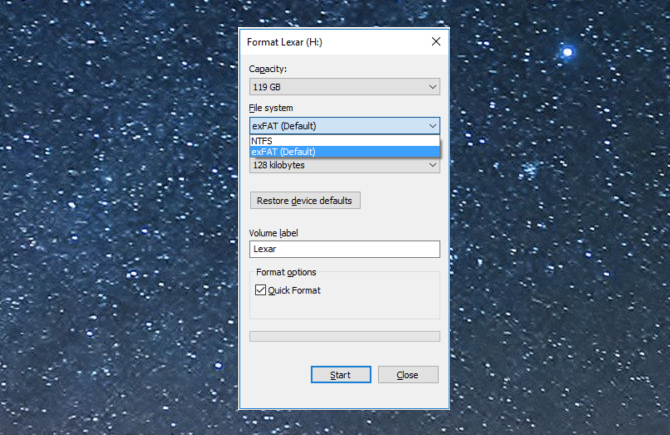
No entanto, o FAT32 e o exFAT funcionam com todos os sistemas operacionais por padrão. O FAT (Tabela de Alocação de Arquivos) é o mais antigo desses sistemas de arquivos e, portanto, é reconhecido por todos os sistemas operacionais. Para computadores pessoais, o primeiro usado foi o FAT12, seguido pelo FAT16 e, em seguida, o atual FAT32. Então veio o exFAT, feito com unidades USB e unidades externas em mente.
Em resumo, o disco rígido principal do seu sistema operacional deve ser o que melhor corresponde ao sistema operacional. Mas seus discos rígidos externos e unidades USB devem usar FAT32 ou exFAT.
FAT32 vs. exFAT
Geralmente, quando você formata uma unidade USB, o Windows sugere o FAT32 como o sistema de arquivos padrão. Mas você pode considerar o uso do exFAT.
Dispositivos suportados
O FAT32 é o sistema de arquivos mais amplamente compatível. Funcionará em qualquer sistema operacional, bem como em consoles de videogame, Expansões USB do Android Obtenha armazenamento extra no Android com uma unidade flash USBDeseja adicionar mais armazenamento ao seu dispositivo Android usando uma unidade flash USB? Podemos mostrar-lhe como fazer isso, passo a passo. consulte Mais informação , media players e outros dispositivos.

Por outro lado, o exFAT funcionará em 99% dos dispositivos que você usa, mas pode não funcionar em alguns players de mídia e dispositivos Android. Tanto o Xbox One quanto o PlayStation 4 suportam unidades exFAT, mas, por algum motivo, o Xbox One geralmente enfrenta problemas com as unidades USB exFAT formatadas em um Mac.
Algumas distribuições Linux também não oferecem suporte ao exFAT. Você precisará instalar o pacote para isso, abrindo uma janela do Terminal e digitando:
sudo apt-get install exfat-utils exfat-fuseFeito isso, digite:
sudo apt-get updateTamanhos suportados
O FAT32 pode suportar apenas arquivos de até 4 GB e só pode ser usado como sistema de arquivos em discos rígidos com 8 TB ou menos. Se todos os seus arquivos tiverem menos de 4 GB, o excelente suporte a dispositivos do FAT32 fará com que seja uma escolha melhor. Se você já viu a caixa de diálogo dizendo "Seu arquivo é muito grande para o destino", abandone o FAT32.

Por outro lado, o exFAT não tem limitações nos tamanhos de arquivo ou no disco rígido. Isso faz do exFAT a melhor opção se você for usar uma unidade portátil que armazene arquivos grandes (como vídeos não editados ou projetos em 3D) e esteja conectada a computadores diferentes.
Velocidade: qual é mais rápido?
De um modo geral, as unidades exFAT são mais rápidas na gravação e leitura de dados do que as unidades FAT32. Você encontrará muitos benchmarks on-line, mas o Flexense a comparação mais completa.

Além de gravar arquivos grandes na unidade USB, o exFAT superou o FAT32 em todos os testes. E no teste de arquivos grandes, era quase o mesmo.
Nota: Todos os benchmarks mostram que o NTFS é muito mais rápido que o exFAT.
A conclusão é que, a menos que você tenha 100% de certeza de que nunca terá um arquivo menor que 4 GB, formate a unidade como exFAT. Lembre-se de que o sistema de arquivos que você usa durante a formatação é o que continuará a usar por um longo tempo, por isso é sensato tomar a decisão certa no início.
Como formatar uma unidade USB para exFAT
Qualquer unidade USB ou disco rígido externo pode ser facilmente formatado como exFAT em vez de FAT32.
Para Windows
- Aberto Este PC no File Explorer.
- Clique com o botão direito do mouse na unidade USB e escolha Formato no menu shell.
- Escolher exFAT no sistema de arquivos.
Aqui está um guia completo com capturas de tela Como formatar uma unidade USB e por que você precisariaFormatar uma unidade USB é fácil. Nosso guia explica as maneiras mais fáceis e rápidas de formatar uma unidade USB em um computador com Windows. consulte Mais informação .

Para macOS
- Abra o Spotlight (Command + Space) e execute Utilitário de Disco.
- Escolha a unidade USB no menu à esquerda.
- Clique Apagar e escolha exFAT em formato.
Aqui está um guia completo com capturas de tela Qual sistema de arquivos Mac é melhor para uma unidade externa?Formatando um disco rígido para uso com o seu Mac? Aqui estão as opções do sistema de arquivos do macOS e como escolher a melhor para você. consulte Mais informação .
Para Linux
- Abra uma janela do terminal.
- Tipo
sudo apt-get install exfat-utils exfat-fusee pressione Enter. - Tipo
sudo fdisk -le pressione Enter. - Anote o endereço da sua unidade externa. Deve ler como /dev/sd** (onde os dois últimos asteriscos são uma letra e um número).
- Tipo
sudo mkfs.exfat -n NOME / dev / sd **onde você substitui SD** com o endereço que você anotou anteriormente e NOME com o que você quiser rotular sua unidade.
NTFS vs. exFAT vs. FAT32
Por mais fantástico que exFAT seja, não esqueça que o NTFS é melhor em todos os aspectos se você estiver usando apenas a unidade USB em computadores Windows. Mas essa não é mais a norma, é?
Qual sistema de arquivos você usa na sua unidade USB? Você já enfrentou o erro "O arquivo é muito grande para o sistema de arquivos de destino"?
Mihir Patkar escreve sobre tecnologia e produtividade quando não está assistindo repetidamente.

